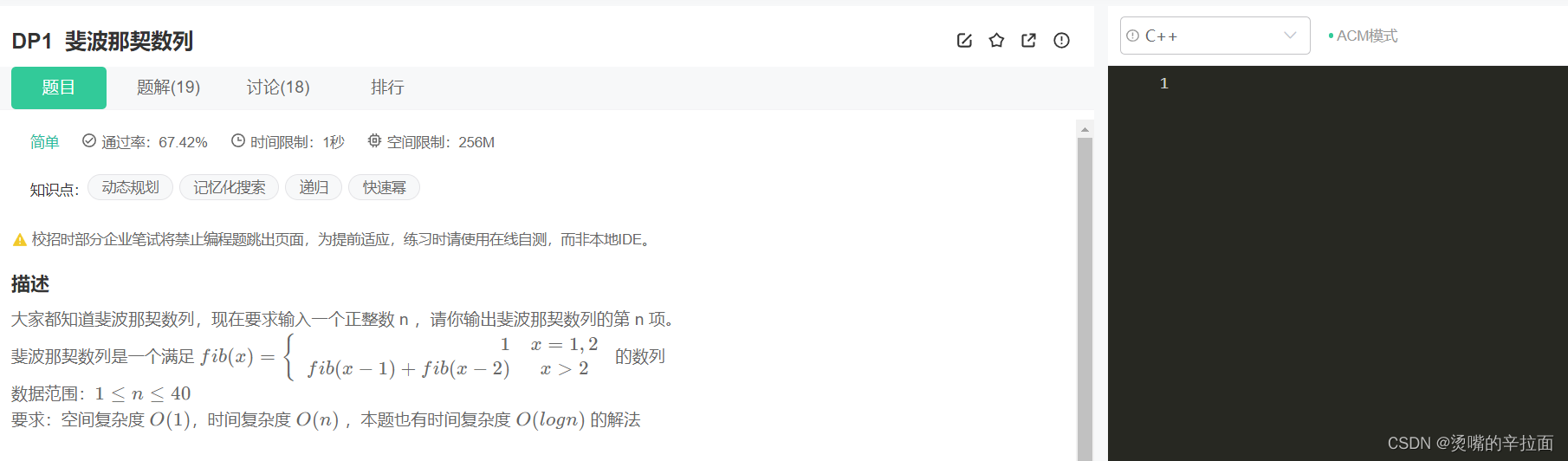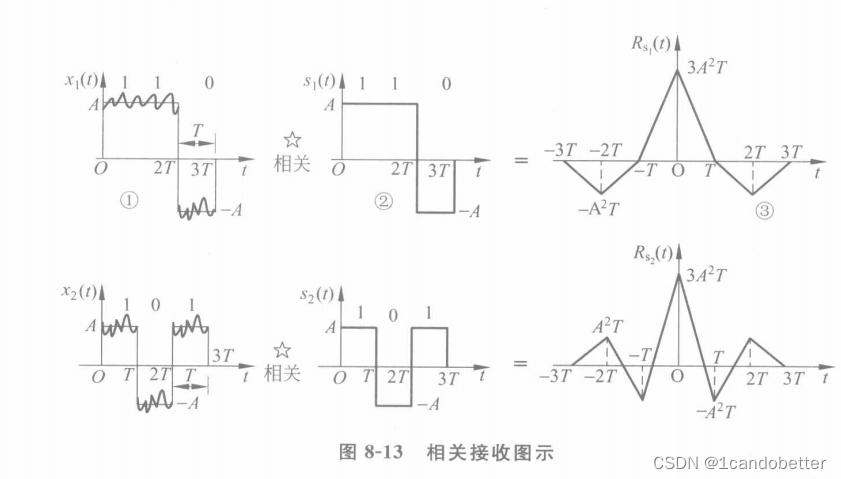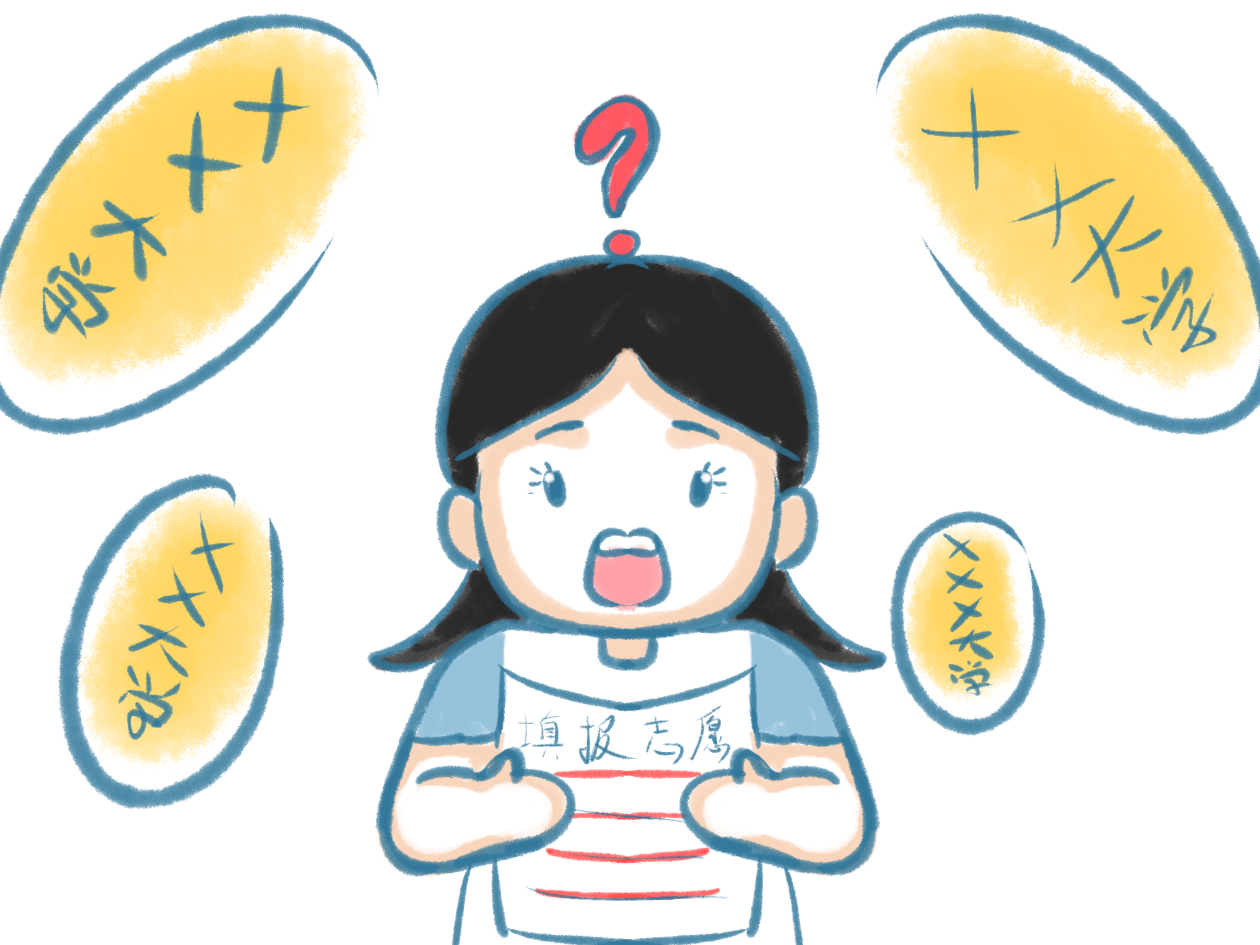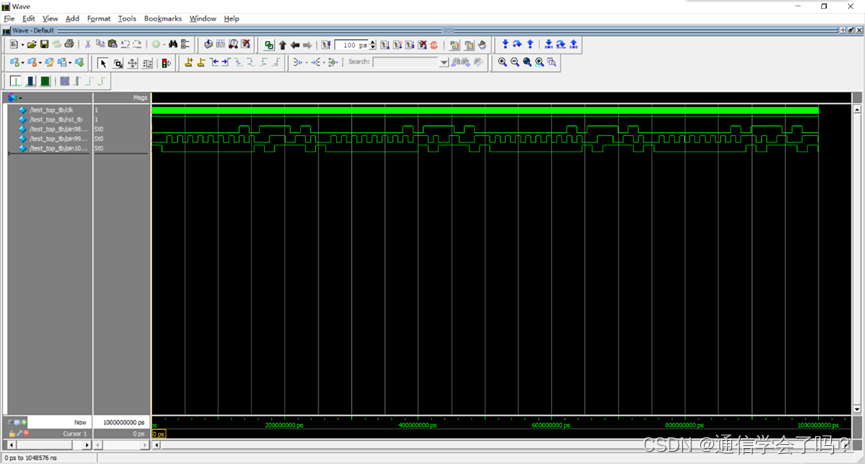校讯通Android版使用说明
说明: 以下截图均来自PC模拟器,实际效果会根据手机的Android系统版本高低,像素高低,分辨率大小,屏幕尺寸大小而有所差异,最终效果以自身手机为准!
下载校讯通Android版安装包(校讯通android.apk)并安装到手机或SD卡中;
安装完成之后点击”校讯通”图标进入主界面,如下图所示:
”校讯通”图标
“校讯通”主界面
点击”登录”按钮进入登录界面,如下图所示:
“登录”界面
点击”忘记密码”按钮进入忘记密码界面,此功能界面暂时未开放;
在”用户名/别名”栏中输入用户名或别名;
在”密码”栏中输入密码;
选中”记住密码”选项可以记住用户和密码,下次登录时就不用再输入用户名和密码,如下图所示:
输入,记住”用户名”和”密码”
点击“登录”按钮进入首页界面,如下图所示:
首页界面
首页界面中有三个功能选项卡:
首页: 在该界面中显示用户信息,可以查看和更新学生信息,教师信息,班级信息,年级信息,教师组信息,如图所示:
“首页”主界面
发短信: 可以发送个人短信,发送教师短信,发送班级短信,发送年级短信,发送全校短信,如图所示:
“发短信”主界面
发件箱: 可以查看已发送的个人短信,教师短信,班级短信,年级短信,全校短信,如下图所示:
“发件箱”主界面
用户信息显示,如下图所示:
用户信息显示
学生信息管理:
学生班级选择,点击”选择班级”下拉列表框选择已有班级,如下图所示:
“选择班级”下拉列表框
选择已有班级
学生信息查看,查看学生信息时班级不能为空,如下图所示:
学生信息查看
学生信息更新,本地学生信息与服务器学生信息不一致